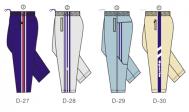小的时候在学校学习,铅笔可以说是我最好的伙伴,并一直伴随着我成长。如今,虽然长大了,但一走进文具用品商店,总会被那些花花绿绿的铅笔所吸引,也不禁要买回几枝。
(本文来源于图老师网站,更多请访问http://m.tulaoshi.com/coreldraw/)1. 打开CorelDRAW 11,单击工具箱中的矩形工具,在工作区中绘制一个长方形对象,然后将其复制两个,并将它们并排放置。
2. 选择最上面的长方形对象,打开渐变填充工具,填充类型设置为线性,角度为90°,颜色调和设置为双色:从30%黑到100%黑,将颜色赋予长方形。同理,给中间的长方形对象填充颜色为:从红到深黄,给第三个长方形对象填充颜色为:从30%黑到100%黑,角度为0°,并将这三个长方形的边框全部去掉。
3. 接下来绘制铅笔头。双击工具箱中多边形工具,在弹出的选项对话框中,选择多边形选项,设置边数为3,在工作区中绘制一个三角形,然后再绘制一个同宽度矩形,将它们放置到一起。
4. 选中三角形和矩形,并执行菜单栏中的排列→造形→焊接命令,然后给焊接后的对象填充上颜色RGB(210、170、120),并将其边框去掉。
5. 选择工具箱中的刻刀工具,在铅笔头部执行切割操作,使其分成两个部分,然后再单击形状工具,对切割处进行调整操作。操作完毕后,将铅笔头后半部分复制后,并给其添加上黄色的边框,然后将整个铅笔头放置于笔杆处。
6. 选择铅笔头后面的部分,执行位图→转换为位图命令,再执行位图→杂点→添加杂点命令,在弹出的对话框中设置杂点类型为均匀,层次为28,密度为38,按确定按钮返回。接着再对其进行动态模糊操作,设置其参数为距离:5像素,然后返回。
7. 选择铅笔头的前面部分,打开渐变填充对话框,设置填充类型为线性,角度为90°,在颜色调和栏中选择自定义选项,在出现的颜色渐变栏中添加五个渐变点,设置填充颜色为RGB(180、177、180)、RGB(129、129、126)、RGB(255、255、255)、RGB(204、204、203)、RGB(180、177、180)、RGB(120、125、122)、RGB(98、103、98)。最后设置的渐变填充效果(如图1)。
(本文来源于图老师网站,更多请访问http://m.tulaoshi.com/coreldraw/)8. 将整个铅笔选中,并将其复制出一个,对复制后的铅笔颜色进行调整。并把它们都转换成位图,然后执行位图→模糊→平滑操作,接着再执行位图→三维效果→柱面命令,设置柱面模式为水平,百分比为47,这样铅笔就更加形象了。
9. 单击工具箱中的文本工具,在工作区中输入铅笔两个字,接着将两枝铅笔调整好位置放好。按住工具箱中的交互式调和工具按钮不放,在弹出的工具中选择交互式阴影工具对两枝铅笔进行阴影设置。铅笔效果制作完毕,最后的效果如图2所示。

图1 铅笔头的颜色设置

图2 最终的效果